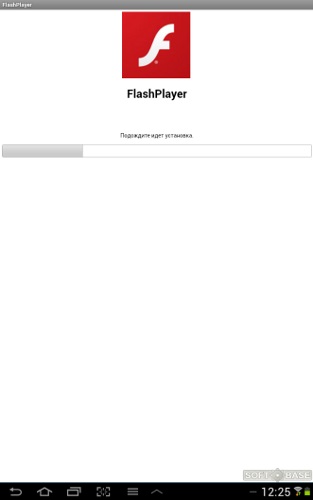
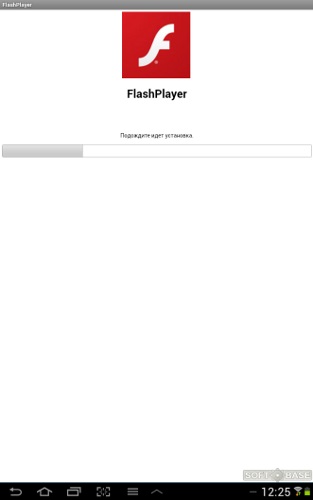
Якщо у вас не планшет від Google, то все не так страшно. Просто качаєте цей інсталяційний файл з Adobe Flash Player, дозволяєте установку додатків від невідомих джерел (дивись картинку), і встановлюєте як звичайна програма.
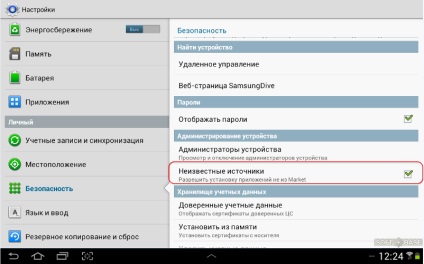
Є альтернативний варіант, але він спрацьовує не на всіх планшетах. На Samsung Galaxy Tab 10.1 працює 100%. Йдемо в налаштування браузера, перемикається на додаткову вкладку. І дозволяємо встановлювати плагіни завжди. Тепер можна качати флеш-плеєр з офіційного магазину Google Play і він буде працювати.
Для планшета Nexus 7 установка Flash-плеєра сама гамірно:
Спершу потрібно знайти, скачати і встановити браузер для більш ранньої версії Android, який замінить поточний і сам флеш плеєр. Кидаєте браузер в sdcard / system / app (пам'ять апарата, не карта пам'яті!). Далі змінюємо дозволу на "rw-r-r-", це зробити можна в файловому менеджері типу Root Explorer (дивись картинку).
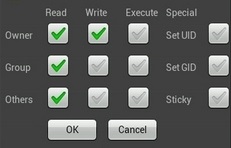
Далі копіюєте куди хочете скачаний установочнік плеєра і встановлюєте. Заходьте в браузер і в настройках активуєте Flash Player.
Будь ласка, оцініть статтю